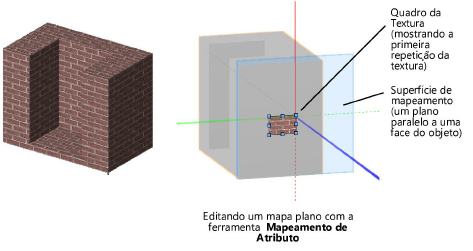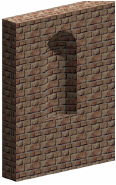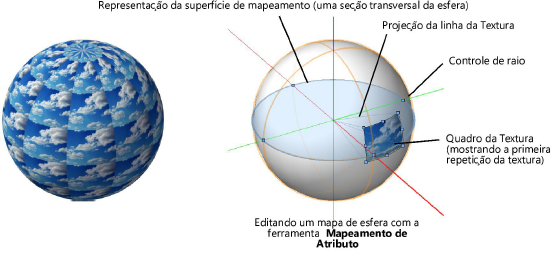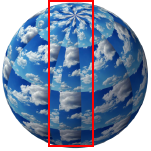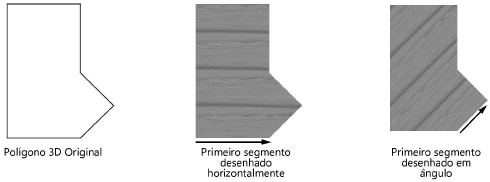Projeção e orientação da Textura
Tipos de mapa
Um tipo de mapa controla como uma textura é projetada em diferentes tipos de objetos de uma maneira geral. Estão disponíveis planos, plano de alinhamento automático, esfera, cilindro, perímetro, telhado e tipos de mapeamento importados. Para ajustar ainda mais o mapeamento, a textura projetada pode ser girada, movida e dimensionada usando a guia Render da paleta Informações do objeto. Para os tipos de mapeamento de plano, esfera e cilindro, a ferramenta Mapeamento de atributo ajusta o mapeamento diretamente no objeto.
As hachuras de superfície observam a escala, a rotação e o deslocamento aplicados à textura de definição.
Hachuras de superfície associadas a uma textura suportam os tipos de mapa de textura Plano, Plano de alinhamento automático e Cilindro. Os tipos de mapa de textura de esfera, perímetro e telhado são renderizados como plano de alinhamento automático para hachuras de superfície. Hachuras de superfície em algumas superfícies curvas não se estendem da mesma forma que as texturas, portanto, os resultados variam ligeiramente.
Selecione o tipo de mapa na paleta Informações do objeto; veja Aplicar uma textura a um objeto.
|
Tipo de Mapeamento
|
Descrição
|
|
Plano
|
Projeta a textura em um plano
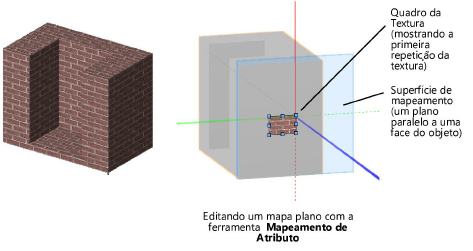
|
|
Auto-Alinhar Plano
|
Projeta a textura perpendicularmente a cada face de um objeto poligonal; o mapeamento é tratado automaticamente. Este tipo de mapeamento é útil para esculpir paredes e para 3ds importados (requer o Vectorworks Design Series) ou conteúdo DXF / DWG. Não use este tipo de mapa para decalques (ferramenta Mapeamento de Atributo não suportada).
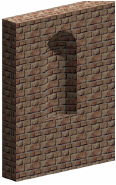
|
|
Esfera
|
Projeta a textura para a superfície de uma esfera
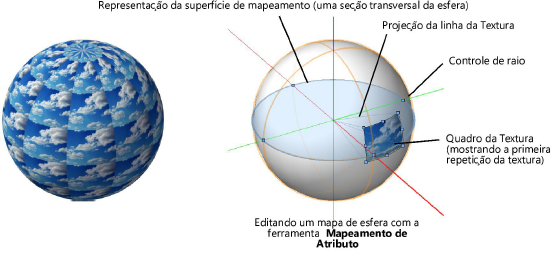
|
|
Cilindro
|
Projeta a textura para a superfície de um cilindro

|
|
Mapas de esfera e cilindro têm emendas que são mais aparentes com shaders agrupados e baseados em imagem
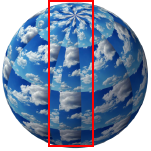
|
|
Perímetro
|
Envolve a textura em torno do perímetro do objeto (ferramenta Mapeamento de Atributo não suportada)

|
|
Telhado
|
Envolve a textura em todo o perímetro do objeto de telhado (ferramenta Mapeamento de Atributo não suportada)

|
|
Importado
|
Preserva o mapeamento de textura do modelo SketchUp ou 3ds original; todos os outros controles de mapeamento, incluindo a ferramenta Mapeamento de atributo , estão desabilitados.
O tipo de mapa para partes individuais de um objeto de malha importado pode ser alterado para outros tipos de mapa Vectorworks suportados; é possível combinar mapeamento importado e mapeamento personalizado no mesmo objeto de malha importado. A ferramenta Mapeamento de Atributo pode ser usada para partes de malha definidas para os tipos de mapa Plano, Esfera ou Cilindro.
|
Os tipos de mapa disponíveis variam com base no tipo de objeto que está sendo mapeado.
|
Tipo de objeto
|
Tipos de mapas disponíveis
|
|
Extrudados
|
Plano, Auto-Alinhar Plano, Esfera, Cilindro, Perímetro
|
|
Malhas
|
Plano, Auto-Alinhar Plano, Esfera, Cilindro, Importado
|
|
Telhado
|
Telhado
|
|
Lajes (pisos)
|
Plano, Auto-Alinhar Plano, Esfera, Cilindro
|
|
Primitivos sólidos (esfera, hemisfério, cone)
|
Plano, Auto-Alinhar Plano, Esfera, Cilindro
|
|
Sólidos CSG, extrusão ao longo do caminho e extrusão cônica
|
Plano, Auto-Alinhar Plano, Esfera, Cilindro, Perímetro
|
|
Varreduras
|
Plano, Auto-Alinhar Plano, Esfera, Cilindro, Perímetro
|
|
Paredes
|
Plano, Auto-Alinhar Plano, Esfera, Cilindro
|
Texturas e direção do desenho
As texturas são aplicadas a polígonos e paredes 3D com base na direção em que o objeto foi desenhado. Para polígonos 3D, a textura é aplicada paralelamente ao primeiro segmento.
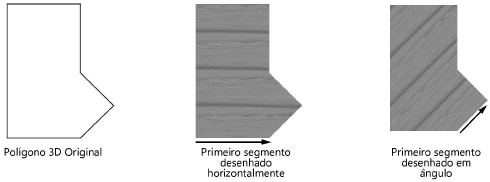
Orientação da textura da parede
O ponto inicial e a direção em que a parede é desenhada afetam o modo como a textura é aplicada. As texturas são aplicadas ao lado esquerdo, direito e centro de uma parede (e, opcionalmente, à parte superior, inferior, orifícios e tampas inicial e final). O centro de uma parede é sempre o mesmo; os lados esquerdo e direito são baseados na direção do desenho. Quando você desenha uma parede no sentido horário, que é o método recomendado, o lado esquerdo é o lado externo. Veja Direção da Parede.
Embora as paredes existentes possam ser texturizadas em todos os produtos Vectorworks, um produto Design Series é necessário para criar objetos de parede.
Uma textura aplicada ao centro da parede é visível nas extremidades da parede.
Se a textura for aplicada incorretamente a uma parede, com a parede selecionada, clique em Reverse Sides na guia Forma da paleta Informações do objeto. Isso muda a direção da parede, mudando a textura para o lado oposto.
~~~~~~~~~~~~~~~~~~~~~~~~~
Aplicar uma textura a um objeto
Mapeamento de textura direto
Was
this page helpful?